Google Font Options for Galaxy S10+

Google-fonter inneholder et bredt utvalg av fonter for å få innholdet ditt til å se vakrere ut. Det er over tusen fonter tilgjengelig på Google Fonts og
Bluetooth er en av de mest nyttige tilkoblingsteknologiene på markedet i dag – den lar oss enkelt koble sammen alle slags enheter på alle mulige interessante måter … og det inkluderer selvfølgelig telefoner.
Det første trinnet for å koble favorittenhetene dine til telefonen via Bluetooth er å slå den på – det er to måter å gjøre det på din Samsung Galaxy-enhet.
Via snarveiskuffen
For å slå på (eller av) Bluetooth raskt, sveip ned fra toppen og trekk ned varslings- og snarveiskuffen. Avhengig av innstillingene dine, kan det hende du allerede ser Bluetooth-alternativet der. Hvis du ikke gjør det, sveip ned en gang til for å vise hele listen over snarveier. Et sted i listen vil du kunne slå på Bluetooth.
Bare trykk på ikonet og Bluetooth slås på – når det gjør det, vil du se en popup som ber deg pare enheten din med tilgjengelige Bluetooth-enheter i området. For at telefonen din skal vise den som et alternativ, må den andre enheten også ha BT på og være i søkemodus – med andre ord ikke allerede koblet til noe annet.
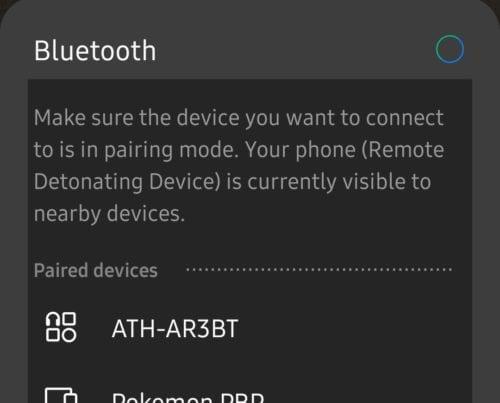
Liste over tilkoblingsalternativer
Trykk på riktig enhet når den dukker opp, så kan du koble til den!
Via Innstillinger
Hvis du ikke finner alternativet eller ønsker å koble til via innstillingene, åpner du bare appen og trykker på alternativet Tilkoblinger nær toppen. Der finner du en glidebryter merket Bluetooth – flytt den til På-posisjonen for å få telefonen til å begynne å lete etter kompatible enheter.
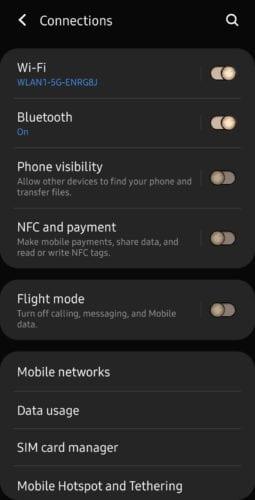
Bluetooth-alternativ
Trykk på selve alternativet for å se en liste over tilgjengelige enheter du kan koble til. Velg den du vil ha og trykk på alternativet, så kobler telefonen til den automatisk.
Google-fonter inneholder et bredt utvalg av fonter for å få innholdet ditt til å se vakrere ut. Det er over tusen fonter tilgjengelig på Google Fonts og
Bluetooth er en av de mest nyttige tilkoblingsteknologiene på markedet i dag – den lar oss enkelt koble alle slags enheter sammen i alle slags
Som med alle flaggskip Galaxy-serier, ga Samsung ut mer enn én modell i S10-serien. For å være mer presis ga de ut tre. Toppen av linjen
Flymodusens nominelle formål er å sette telefonen i en "stille" modus når det kommer til tilkoblinger og signaler som sendes og mottas. Selv om det ikke gjør det
Hvis Auto-korrigering eller Auto-erstatt-funksjonen på Samsung Galaxy S10 irriterer deg, slå den av ved å bruke disse trinnene.
Lær alt om sikkermodus på Samsung Galaxy S10-smarttelefonen og hvordan du aktiverer den.
Lær hvordan du stiller inn lyden for tekstmeldingsvarslene dine på Samsung Galaxy S10 ved å bruke denne opplæringen.
Auto-erstatninger er avanserte autokorrigeringsverktøy – i mange tilfeller vil autokorrektur automatisk erstatte et feilstavet ord med det riktige ordet, men det
Mobildata kan være dyrt – hvis du har et begrenset abonnement, kan det hende du ønsker å administrere dataforbruket ditt når du bruker telefonen. Der
Lær hvordan du myk og hard tilbakestiller Samsung Galaxy S10-smarttelefonen hvis den har frosset eller ikke fungerer som den skal.
Lær hvordan du legger til og fjerner telefonnumre til blokkeringslisten på Samsung Galaxy S10-smarttelefonen med denne opplæringen.
Det er ingen nyhet at Galaxy S10 er Samsungs nye flaggskiptelefon. S10 kommer med mange flotte funksjoner, en av dem er "Wireless Powershare". Lær hvordan du bruker det med dette detaljerte innlegget.
I en pause med tidligere enheter har ikke Samsung Galaxy S10 et varslingslys
Lær hvordan du sparer tid ved å klippe ut, kopiere og lime inn tekst på Samsung Galaxy S10-smarttelefonen med denne detaljerte veiledningen.
Finn ut hva dataroaming er og hvordan du aktiverer eller deaktiverer det på Samsung Galaxy S10.
Lær hvor SIM-kortet og SD-kortsporet er plassert og hvordan du setter det inn og fjerner det med denne trinnvise veiledningen.
Lær hvordan du aktiverer eller deaktiverer bakgrunnsdata for mobil- og Wi-Fi-nettverket på Samsung Galaxy S10-smarttelefonen.
Mørk- eller nattmodus er en nyttig funksjon som setter de fleste av telefonens farger til mørke – så bakgrunnen til nettlesere, apper og menyskjermer er som standard
Lær hvordan du kobler Samsung Galaxy S10-smarttelefonen til en datamaskin slik at du kan overføre filer til og fra enheten.
Etter at du har rootet Android-telefonen din, har du full systemtilgang og kan kjøre mange typer apper som krever root-tilgang.
Knappene på Android-telefonen din er ikke bare til for å justere volumet eller vekke skjermen. Med noen få enkle justeringer kan de bli snarveier for å ta et raskt bilde, hoppe over sanger, starte apper eller til og med aktivere nødfunksjoner.
Hvis du har glemt den bærbare datamaskinen på jobb og har en viktig rapport du må sende til sjefen din, hva bør du gjøre? Bruk smarttelefonen din. Enda mer sofistikert, gjør telefonen om til en datamaskin for å gjøre det enklere å multitaske.
Android 16 har låseskjerm-widgeter som du kan endre låseskjermen slik du vil, noe som gjør låseskjermen mye mer nyttig.
Android Bilde-i-bilde-modus hjelper deg med å krympe videoen og se den i bilde-i-bilde-modus, slik at du kan se videoen i et annet grensesnitt, slik at du kan gjøre andre ting.
Det blir enkelt å redigere videoer på Android takket være de beste videoredigeringsappene og -programvarene vi lister opp i denne artikkelen. Sørg for at du har vakre, magiske og stilige bilder du kan dele med venner på Facebook eller Instagram.
Android Debug Bridge (ADB) er et kraftig og allsidig verktøy som lar deg gjøre mange ting, som å finne logger, installere og avinstallere apper, overføre filer, rote og flashe tilpassede ROM-er og lage sikkerhetskopier av enheter.
Med autoklikk-applikasjoner trenger du ikke å gjøre mye når du spiller spill, bruker apper eller bruker oppgaver som er tilgjengelige på enheten.
Selv om det ikke finnes noen magisk løsning, kan små endringer i hvordan du lader, bruker og oppbevarer enheten din utgjøre en stor forskjell i å redusere batterislitasjen.
Telefonen mange elsker akkurat nå er OnePlus 13, fordi den i tillegg til overlegen maskinvare også har en funksjon som har eksistert i flere tiår: infrarødsensoren (IR Blaster).


























